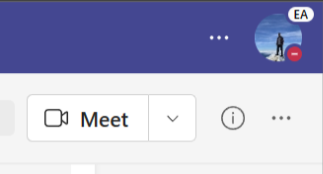Microsoft Teams パブリック プレビュー プログラムに参加して、新機能への早期アクセスを取得し、フィードバックを Teams チームと直接共有します。
注: 職場または学校で Teams を使用する場合、Teams 管理者は Teams パブリック プレビューへのアクセスを管理します。
Teams パブリック プレビューで使用できる内容の一覧については、「Microsoft Teams パブリック プレビュー」を参照してください。
Teams パブリック プレビューに切り替える
-
Teams の上部にあるプロフィール画像の左側にある [設定] やその他 の

-
[ > パブリック プレビューについて] を選択 します。
-
表示される通知で、[ パブリック プレビューに切り替える] を選択します。
ヒント: パブリック プレビュー機能にアクセスできない場合は、タスク バーの Teams アイコンを右クリックし、[終了] を選択して Teams を 終了します。 Teams をもう一度開いて、新しいパブリック プレビュー機能を使用してエクスペリエンスを更新します。
これですべてです。 Teams のパブリック プレビューでは、プロファイル画像の横に小さな文字 "EA" インジケーターが表示されます。これは、Teams 機能に 対して Early Access があることを示します。